アフィリエイト広告を自分のブログ・HPに貼る方法
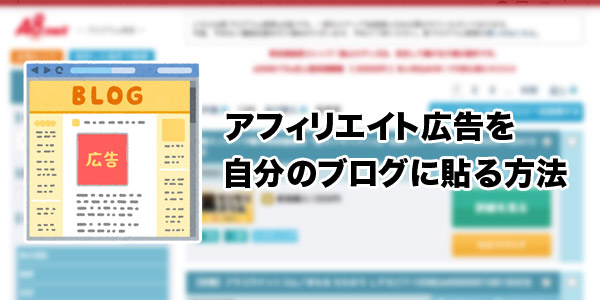
広告の探し方から提携申請など、アフィリエイト広告を自分のブログ・HPに貼る手順を分かりやすく紹介しています。
アフィリエイト広告を貼る前の準備
アフィリエイト広告を貼る前に、必要な作業は以下の通りです。
- 自分のブログを開設する
- ASP(アフィリエイト会社)へ登録する
アフィリエイトをするブログは、アフィリエイトOKな無料ブログを選びましょう。 おすすめのブログはFC2ブログです。(参考:FC2ブログの開設方法)
登録するASPは、初心者の方は完全審査なしのA8.netやもしもアフィリエイトから登録していく事をおすすめします。(参考:ASPに登録する方法)
アフィリエイト広告を貼る手順
アフィリエイト広告を貼る手順を簡単に紹介すると以下の通りです。
- ASPからアフィリエイトプログラム(広告)を選ぶ
- 気に入ったアフィリエイトプログラムに提携申請
- 提携承認後、広告素材を選ぶ
- 広告素材をコピーして、ブログに貼り付け
- アフィリエイト広告掲載完了!
ASPから広告を選んで、提携申請ボタンをポチっと押して、 広告タグをコピペして貼り付けるだけ!面倒なやりとりが無く、とっても簡単に自分のブログに広告掲載をスタートする事ができます。
それでは、具体的な手順を図つきで紹介していきます。
1.まずはASPと自分のブログにログイン
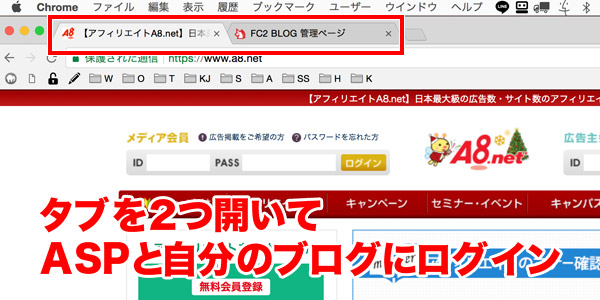
会員登録の際に設定したID・パスワードでASPへログインをしましょう。
キーボードのCtrl+Tを押してもうひとつタブを開いて、自分のブログにもログインしておきます。
2.ASPから広告を選ぼう
広告の選び方は主に2パターンあります。
- プログラム検索で広告を探す
- おすすめプログラムやランキングなどの特集ページから選ぶ
貼りたい広告がある程度決まっている場合、プログラム検索が便利です。
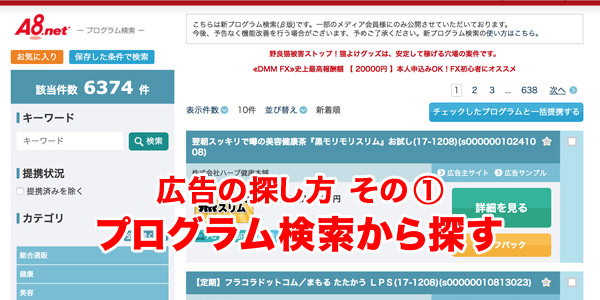
A8.netの場合、「プログラム検索」から フリーワード・カテゴリ・報酬・その他詳細条件を設定して、広告を検索をする事ができます。
「どんな広告を貼れば良いのかわからない」という方は、
特集ページを参考にすると良いと思います。
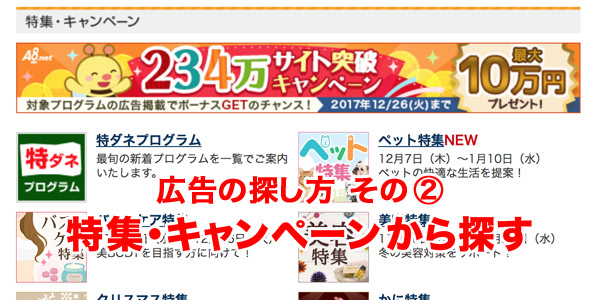
A8.netでは、「特集・キャンペーン」や「人気プログラムランキング」、商品が無料で貰える「レビュー募集プログラム」、自分で利用して報酬が稼げる「セルフバック特集」など、様々な特集ページが用意されています。
A8.netの管理画面TOPページ下側から特集ページをチェックしてみてください。
その他、貼るだけバナーから選んだり、アフィリエイトブログから選ぶなど、
アフィリエイト広告の選び方はまた後日紹介します!
3.アフィリエイトプログラムに提携申請
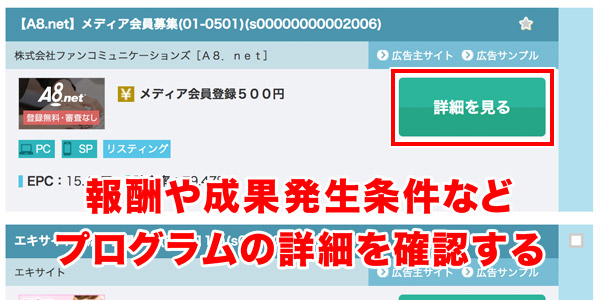
気になるアフィリエイトプログラムが見つかったら、プログラム詳細を確認しましょう。
A8.netのアフィリエイトプログラム詳細の見方は以下の通りです。
| 広告主 | 広告を出している会社名 |
|---|---|
| プログラム名 | アフィリエイトプログラムの名前(商品名やサービス名など) |
| 成果報酬 | 成果報酬の報酬額・報酬率や、成果発生の条件など。 |
| 提携審査 | 提携審査の有無。即時提携の場合、提携申請後すぐに広告掲載可能 |
| 再訪問期間 | ユーザーが広告クリック後、すぐにアクション(購入・申込み)がなくても、後日アクションがあれば成果対象となる期間(長い程稼ぎやすい) |
| 成果確定目安 | 成果発生(ユーザーがアクション)した後、確定するまでの目安の期間 |
ブログに掲載したいプログラムがみつかったら、「提携」ボタンをクリックします。
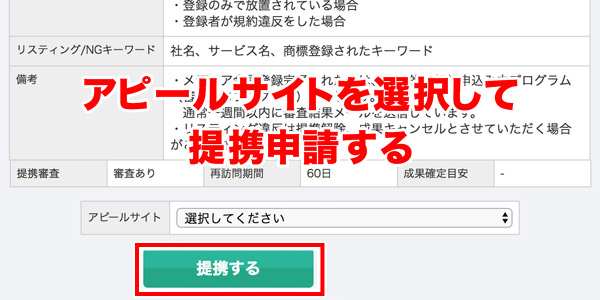
A8.netに複数サイトを登録している場合、提携前にアピールサイトを選択します。
アピールサイトは提携審査の際に、サイトを確認されますので、提携する広告に1番合うサイトを選択しましょう。
プログラム一覧の横のチェックを入れて、提携ボタンを押せば、
複数のプログラムを一括で提携申請をする事ができて便利です。
プログラム提携はいくら提携してもOKですし、
提携したからといって必ず掲載する必要はありません。
提携完了まで時間がかかるものも多いので、
少しでも気になった広告があれば早めに提携申請をしておくのが良いです。
4.プログラム提携完了
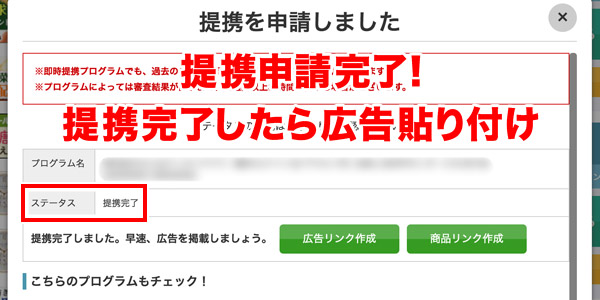
即時提携のプログラムの場合、提携申請後すぐに提携が完了します。
ステータスの欄には「提携中」と表示されます。
提携審査のあるプログラムの場合、提携申請後「審査中」と表示されるので、審査を通過して提携完了するまで待ちましょう。
早ければ翌日には提携完了します、1ヶ月位待たされる事もあります。提携完了したらメールでお知らせが届きます。
または、管理画面の「プログラム管理 > 参加中プログラム」から提携できたプログラムを確認する事ができます。
審査があるプログラムの場合、提携審査に落ちる場合もあります。
審査に落ちる理由は、自分のサイトと広告のジャンルの相性が合わない場合や、サイトが充実してない場合(文字数や記事数など)などがあげられます。
審査に落ちても、サイトを修正して、再度提携申請する事が可能です。
(少ないですが、中には審査に落ちたら二度と提携申請ができないプログラムもあります。)
5.広告素材を選ぶ
提携完了できたら、広告素材を選びましょう。
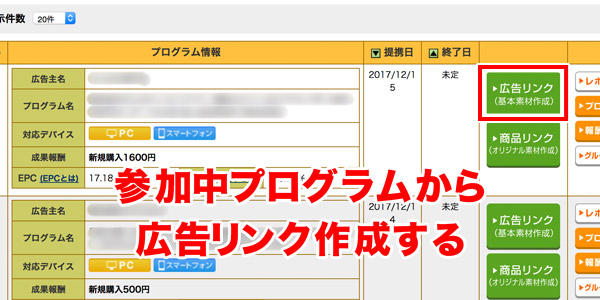
A8.netの場合、管理画面にログイン後、
「プログラム管理 > 参加中プログラム」をクリックします。
広告掲載したいプログラムを選んで「広告リンク」ボタンをクリックします。
広告素材が選べるページが表示されます。
シンプルな文字だけの「テキストリンク」や、画像の「バナーリンク」、自分の好きな商品ページへリンクできる「商品リンク」など、多彩な広告素材があります。
よく使われる主な広告の種類は以下の通りです。
| テキストリンク | シンプルな文字で表示されるリンク。記事内・サイドバーどこでも使える。 | |
|---|---|---|
| バナーリンク | 画像で表示されるリンク。主に以下の3種類のサイズがあります。 | |
480×60 (フルバナー) | 1番ポピュラーな横長の大きめな画像リンク。情報量が多く記事内に最適。 | |
234×60 (ハーフバナー) | フルバナーの半分サイズの画像リンク。記事内・サイドバー両方に使える上に、スマホにも最適な万能バナー。 | |
120×60 (ボタン型2) | 小さめの画像リンク。幅が狭いサイドバーや、記事内で比較表などに使える便利なバナー。 | |
| 商品リンク | 自分の好きな商品ページへ直接リンクできる広告リンク。テキストリンクと商品画像にリンクできるものがあり、アフィリエイトショップ作りに最適。 | |
6.広告タグをコピーしてブログに貼り付け
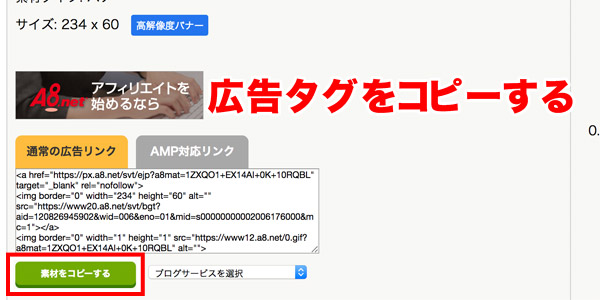
ブログに貼る広告素材が決まったら、タグの枠の上をクリックして、
キーボードのCtrl+Aを押して、タグを全選択しましょう。
全選択された状態で、Ctrl+Cを押して、広告タグをコピーしましょう。
A8.netの場合は、「素材をコピーするボタン」を押すだけでコピーできます。
自分のブログの管理画面に行って、記事作成ページを開きます。
HTML表示ボタンをクリックして、タグが入力できる状態にしておきます。

記事の本文の欄にCtrl+Vを押して、広告タグを貼り付けましょう。
7.アフィリエイト広告をブログに貼り付け完了!
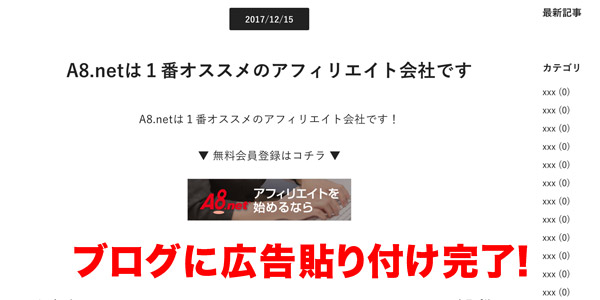
後はブログ記事を書いて、公開ボタンを押して、アフィリエイト広告掲載完了です!
全部のページに同じ広告を表示したい場合は、サイドバーなど、テンプレート部分に広告を貼りましょう。
FC2ブログの場合、管理画面TOPから「プラグインの設定」からサイドバーに広告を貼り付ける事ができます。
アフィリエイトの始め方
アフィリエイトは以下の手順で簡単に始める事ができます。
広告掲載ができたら、アフィリエイト報酬を受取る準備をしましょう!
- アフィリエイトの基礎知識と仕組み
- フリーメールアドレスを取得しよう
- 無料ブログを作成しよう
- ASPに会員登録をしよう
- 広告を選んでブログに貼り付けよう ←今ココ
- アフィリエイト報酬を受取ろう

